
Come eseguire il backup e il ripristino dei messaggi di testo Android [Aggiornato]

Con lo sviluppo della tecnologia, il mondo si muove molto più velocemente di prima, il che ha anche ridotto notevolmente i costi di comunicazione. Tuttavia, molte persone non riescono ancora a rinunciare al modo di comunicare tramite SMS. Per evitare perdite di dati causate da errori di sistema, telefono smarrito o impostazioni di fabbrica accidentali, dobbiamo eseguire il backup del telefono, in particolare dei messaggi estremamente importanti sui nostri telefoni Android . Ma come eseguire il backup e ripristinare i messaggi di testo su Android ? È possibile eseguire il backup e ripristinare i testi Android ?
Ovviamente. Non solo puoi eseguire il backup degli SMS su Android , ma anche ripristinare i messaggi di testo eliminati su Android . Ora sorge un’altra domanda: esistono modi semplici ed efficaci per farlo? Puoi trovare la risposta in questo passaggio.
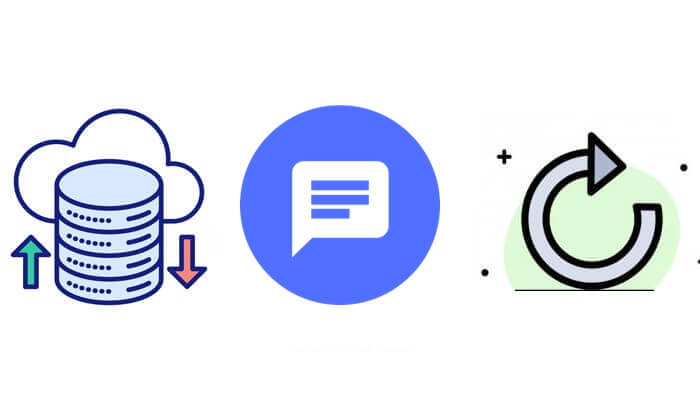
Se stai cercando una soluzione semplice e veloce, Coolmuster Android Backup Manager è la tua scelta ideale. Coolmuster Android Backup Manager è una soluzione all'avanguardia progettata per semplificare il processo di salvaguardia dei tuoi dati Android . Con la sua interfaccia intuitiva e le potenti funzionalità, questo strumento offre un'esperienza senza pari per il backup e il ripristino dei messaggi di testo.
Caratteristiche principali di Coolmuster Android Backup Manager
01 Dopo aver installato Android Backup Manager sul tuo computer, collega il tuo telefono Android al PC utilizzando un cavo USB o Wi-Fi. Una volta che il software rileva il tuo telefono, vedrai l'interfaccia seguente.

02 Fare clic sull'opzione "Backup" e selezionare "Messaggi". Quindi, scegli una posizione sul tuo PC in cui archiviare il backup Android . Dopo la selezione, fai clic sul pulsante "Backup" pereseguire il backup dei tuoi SMS Android sul PC .

01 Segui i passaggi del backup, iniziando dal passaggio 1, quindi seleziona "Ripristina".
02 Seleziona il file di backup contenente i tuoi messaggi di testo. Quindi, fai clic su "Ripristina" e attendi il completamento del processo.

Videoguida
Coolmuster Android Assistant è uno strumento completo di gestione del telefono Android , tramite il quale puoi gestire, trasferire o eseguire il backup di file Android specifici, tra cui app, contatti, registri delle chiamate, SMS, musica, foto, video, libri e altri file sul computer .
Nello specifico, supporta il backup e il ripristino dei dati complessivi del telefono Android su PC con 1 clic con qualità senza perdite, installazione/ disinstallazione di app Android , aggiunta di nuove, eliminazione, modifica, invio, esportazione/importazione di contatti, importazione/esportazione ed eliminazione dei registri delle chiamate . , aggiunta di nuovi, eliminazione, esportazione/importazione, ripristino, copia e inoltro di SMS, aggiunta di nuovi, esportazione ed eliminazione di musica, aggiunta di nuovi, eliminazione ed esportazione di foto, aggiunta, eliminare ed esportare video, nonché aggiungere nuovi, eliminare ed esportare libri.
01 Dopo aver installato e avviato Android Assistant sul tuo computer, collega il tuo telefono Android al computer tramite un cavo USB o Wi-Fi. Dopo una connessione riuscita, vedrai le informazioni principali del telefono Android sul computer.

02 Seleziona "SMS" dalla finestra di sinistra per visualizzare l'anteprima dei messaggi sul tuo telefono Android , seleziona gli elementi di cui desideri eseguire il backup nella finestra di destra e scegli "Esporta" in alto per eseguire il backup degli SMS da Android al computer. Puoi completare il backup dei messaggi in formato HTML, TEXT, CSV, BAK o XML.

01 Ripeti il passaggio 1 per connettere il tuo telefono Android al computer.
02 Seleziona "SMS" dalla finestra di sinistra, quindi fai clic su "Importa" in alto e scegli il file dei messaggi di backup sul computer per ripristinare i messaggi di testo sui telefoni Android . Supporta l'importazione di messaggi con formati BAK e XML.

Google fornisce un metodo integrato per eseguire il backup dei messaggi di testo, rendendolo comodo e gratuito per la maggior parte degli utenti. Questo metodo sincronizza automaticamente i dati SMS con il tuo account Google e li ripristina durante la configurazione del dispositivo.
Passaggio 1. Apri le impostazioni del tuo telefono Android .
Passaggio 2. Vai su "Sistema" > "Backup".
Passaggio 3. Attiva "Backup su Google Drive" e assicurati che "SMS" sia selezionato.

Passaggio 1. Quando configuri un nuovo dispositivo, accedi con lo stesso account Google. Se hai già configurato il telefono e desideri ripristinare gli SMS da un backup di Google, dovrai ripristinare le impostazioni di fabbrica del telefono e quindi configurarlo di nuovo. Ciò comporterà la perdita di tutti i dati esistenti.
Passaggio 2. Durante il processo di configurazione, scegli di ripristinare i dati dal backup di Google Drive.
Oltre ai metodi sopra indicati, Backup e ripristino SMS è anche uno strumento molto popolare per Android per il backup e il ripristino dei messaggi di testo. Offre opzioni di backup versatili, tra cui archiviazione locale, Google Drive e Dropbox. Ecco i passaggi:
Passaggio 1. Installa e avvia Backup e ripristino SMS sul tuo telefono Android .
Passaggio 2. Eseguire il backup dei messaggi di testo facendo clic in sequenza: "Configura un backup" > "Messaggi" > scegli una posizione di archiviazione (locale o cloud) > "Esegui il backup adesso".
Passaggio 3. Dopo l'avvio, puoi ripristinare i messaggi di testo selezionando a turno: "Ripristina" > Scegli il file di backup > "Messaggi", conferma e attendi il completamento del processo di ripristino.

Il backup e il ripristino dei messaggi di testo su Android sono essenziali per salvaguardare i tuoi dati importanti. A seconda delle tue preferenze, puoi scegliere tra una semplice soluzione con un clic come Coolmuster Android Backup Manager o un approccio selettivo con Coolmuster Android Assistant . Seguendo i metodi descritti in questa guida, puoi garantire che i tuoi messaggi di testo siano sempre sicuri e facilmente recuperabili quando necessario.
Se hai qualche problema o hai qualcosa da farci sapere, non esitare a lasciare un commento qui sotto.
Articoli correlati:
Come eseguire il backup dei messaggi di testo su Android come un professionista in modo efficace
Come recuperare SMS dalla scheda SIM? Un tutorial professionale
Guida completa su come stampare messaggi di testo da Android [5 modi]
Come eliminare messaggi di testo su Android con 4 metodi semplici

 Android Trasferimento
Android Trasferimento
 Come eseguire il backup e il ripristino dei messaggi di testo Android [Aggiornato]
Come eseguire il backup e il ripristino dei messaggi di testo Android [Aggiornato]





